Integrando o Syhunt ao Faraday
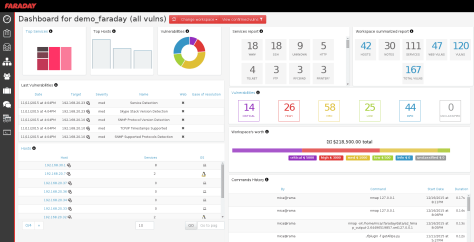
As informações contidas neste documento se aplicam a versão 7.0.10 do Syhunt Hybrid.
O plug-in Faraday para Syhunt foi incluído na última versão do Faraday. Atualmente, os resultados do Syhunt podem ser carregados por meio da interface do usuário da Web, da REST API e da CLI de Faraday.
O Faraday é uma plataforma que permite que as equipes gerenciem sua superfície de ataque em um único local, enquanto automatiza e acelera as principais etapas do gerenciamento de vulnerabilidades. Ele orquestra uma ampla quantidade de ferramentas e procedimentos de segurança disponíveis em um processo único e simples. O Syhunt pode ser configurado para se conectar automaticamente à API do servidor Faraday e enviar um relatório SAST ou DAST.
Envio automático de resultados
Configurar a integração com o Faraday é uma tarefa fácil e depois disso as vulnerabilidades podem ser automaticamente submetidas ao seu dashboard.
Em primeiro lugar, você deve adicionar um rastreador Faraday:
- Clique no ícone Issue Trackers
 na barra de ferramentas do inicializador. A tela Rastreadores de Problemas abrirá.
na barra de ferramentas do inicializador. A tela Rastreadores de Problemas abrirá.
- Clique no ícone Add Tracker
 na barra de ferramentas da tela Issue Trackers e escolha a opção de menu Add tracker: Faraday.
na barra de ferramentas da tela Issue Trackers e escolha a opção de menu Add tracker: Faraday.
- Digite um nome de referência para o novo rastreador (como MyFaraday) e clique em OK. Uma janela de diálogo de preferências abrirá.
- Digite a URL do servidor Faraday, por exemplo:
https://yourdashboard.apps.faradaysec.com/ - Digite o nome do seu espaço de trabalho. Se estiver vazio, my_workspace será usado.
- Digite seu nome de usuário e senha e clique no botão OK.
O rastreador está pronto! Clique com o botão direito do mouse no item que acabou de editar na lista e clique na opção Enviar teste. Se você configurou tudo corretamente, um item de verificação de teste deve ser criado em https://yourdashboard.apps.faradaysec.com/. Caso contrário, você verá uma mensagem de erro dando uma dica do que precisa ser feito.
Por fim, associe o rastreador Faraday a uma varredura:
- Através da CLI, passe o parâmetro -tk:[trackername]
- Na caixa de diálogo de preferências da Verificação agendada, vá para a guia Notificações e selecione o rastreador recém-criado em Notificações do rastreador.
Criando o rastreador por meio da CLI
Se você estiver usando a versão CLI do Syhunt, poderá adicionar o rastreador usando os comandos indicados abaixo.
-- Exemplo 1 - Adicionando um novo rastreador Faraday
scancore -tracker:add
-- Especifique o tipo Faraday e o nome do rastreador e pressione enter
-- Configure o rastreador
scancore -tracker:set to:mytrackername -key:api.url -v:"https://yourdashboard.apps.faradaysec.com/"
scancore -tracker:set to:mytrackername -key:auth.username.encrypted -v:yourusername
scancore -tracker:set to:mytrackername -key:auth.password.encrypted -vsecret
-- Teste o rastreador
scancore -tracker:send -tid:TEST -to:mytrackername

Para documentação adicional do produto, visite syhunt.com/docs/br
